İletişim, günlük sosyalleşmemizin ayrılmaz bir parçası haline geldi ve kısa mesajlarla uygun tonu sağlamak gerçek bir zorluk olabilir. Emojilerin ortaya çıkmasıyla birlikte artık metinlerinize biraz ifade ekleyebilirsiniz, ancak mesajlarınızı öne çıkarmanın daha iyi bir yolu var mı? GIF eklemeye ne dersiniz?
Bu yazıda size göstereceğiz iPhone'da GIF nasıl gönderilir ve metninizi daha ilgi çekici ve net hale getirmek için Android. İstatistikler, GIF'lerin popüler bir görsel iletişim biçimi haline geldiğini ve günde 500 milyon GIF'in paylaşıldığını gösteriyor. Duyguları ve mesajları aktarmanın eğlenceli ve etkili bir yolunu sağlayarak mesajlaşma oyununuzu yeni bir seviyeye yükseltiyorlar.
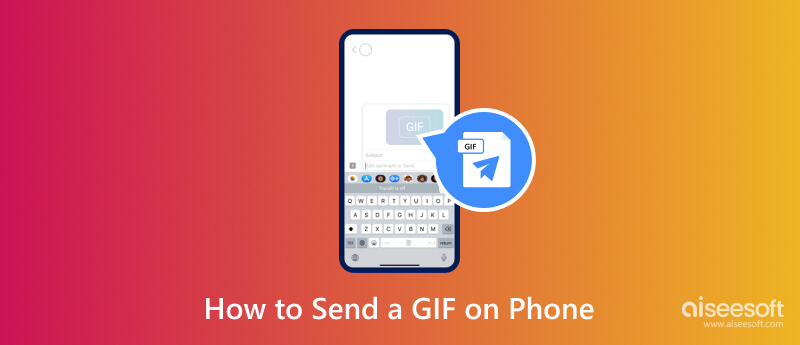
iMessage kullanıcıların diğer Apple kullanıcılarına mesaj, resim, video ve diğer multimedya içeriklerini iletmek için kullanabileceği en iyi Apple anlık mesajlaşma hizmetidir. Mesajlaşma uygulamasına iPhone'unuzdan, iPad'inizden, Mac'inizden ve hatta en yeni Apple Watch'unuzdan erişilebilir. Geleneksel SMS ile karşılaştırıldığında iMessage şifreli mesajlar, multimedya paylaşımı, okundu bilgileri, grup sohbetleri ve Apple Ekosistemi ile entegrasyon sunar. İMessage kullanarak iPhone'da GIF'e nasıl mesaj atılır? Peki, bunlar sizin için adımlar.
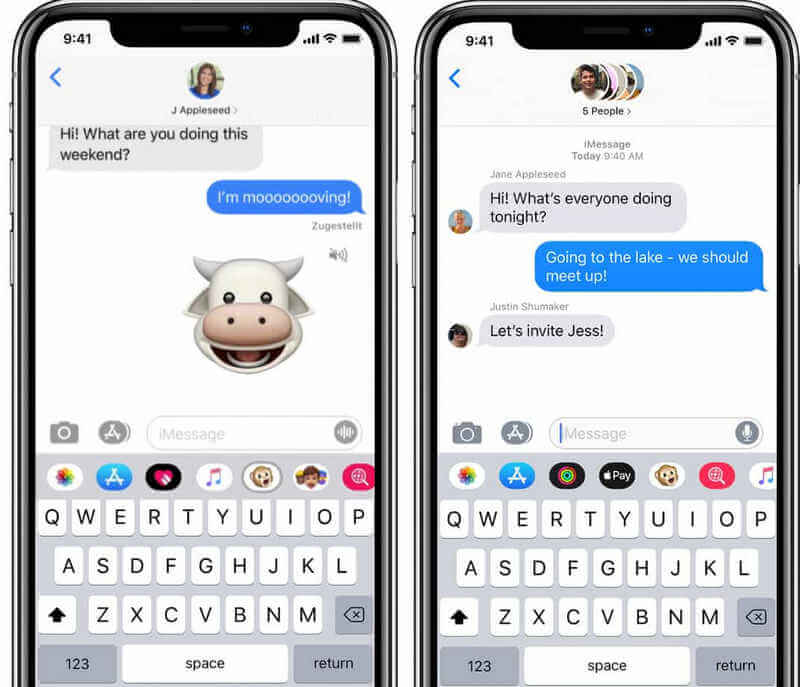
Android'in varsayılan bir mesajlaşma uygulaması var; Mesajlar; metin mesajlaşmayı ve multimedya iletişimini kolaylaştırmak için tasarlanmış çok yönlü ve kullanıcı dostu bir uygulamadır. iOS'ta tercihiniz iMessage ise, Android'de de tercihinizdir çünkü kullanıcıların bire bir sohbete veya grup mesajlarına katılmasına olanak tanır ve SMS ve MMS'i destekler. Android'de bir GIF'e nasıl mesaj atılır? Aşağıdaki başarılı adımları izleyin.
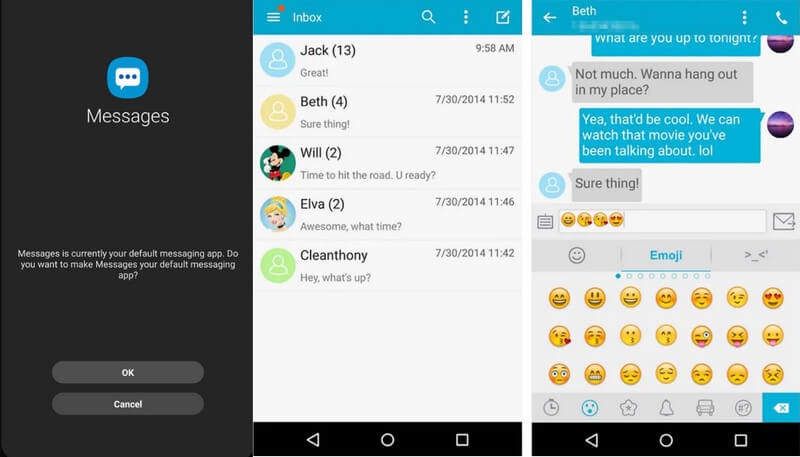
Messenger'da GIF nasıl gönderilir? Facebook'un yarattığı popüler mesajlaşma uygulaması, sohbetlerde kendinizi ifade etmenin daha yeni ve eğlenceli bir yolunu sunuyor. Peki, nasıl yapılacağını merak ediyorsanız aşağıya eklediğimiz öğreticiyi takip edin.
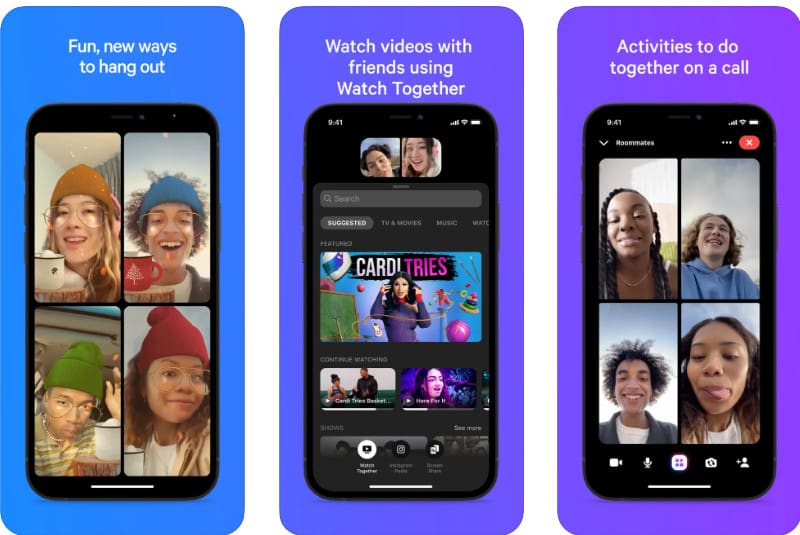
Aiseesoft Video Converter Ultimate video dönüştürme ve GIF oluşturma yeteneği de dahil olmak üzere çeşitli işlevler sağlayan çok yönlü bir multimedya yazılımıdır. Kullanıcı dostu arayüzü sayesinde GIF oluşturmak basit bir işlemdir ve kullanıcıların fotoğraflardan ve videolardan GIF oluşturmayı hızlı bir şekilde öğrenmesine olanak tanır. Dolayısıyla, bu uygulamayı denemek istiyorsanız aşağıdaki adımları takip edebilir ve mükemmel resim GIF'lerini başkalarıyla paylaşabilirsiniz.
%100 Güvenli. Reklamsız.
%100 Güvenli. Reklamsız.
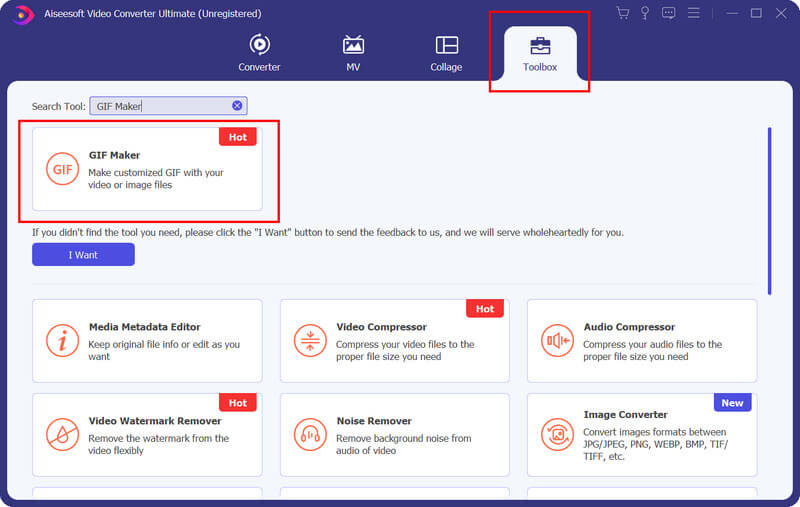
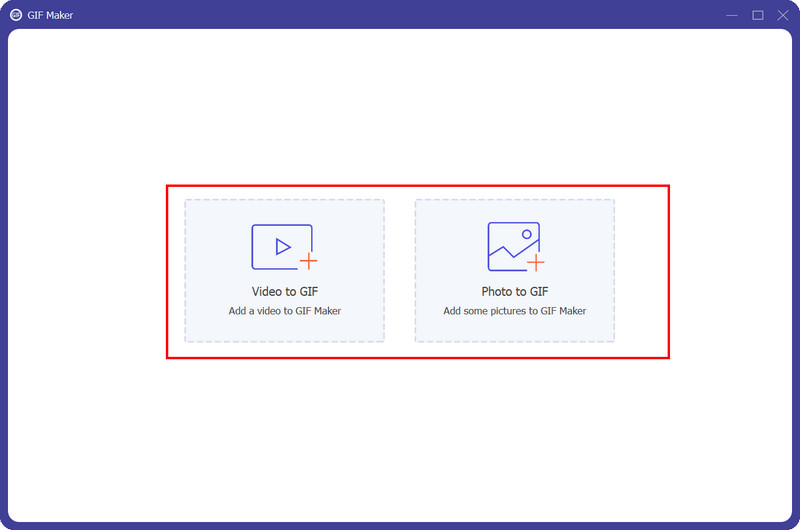
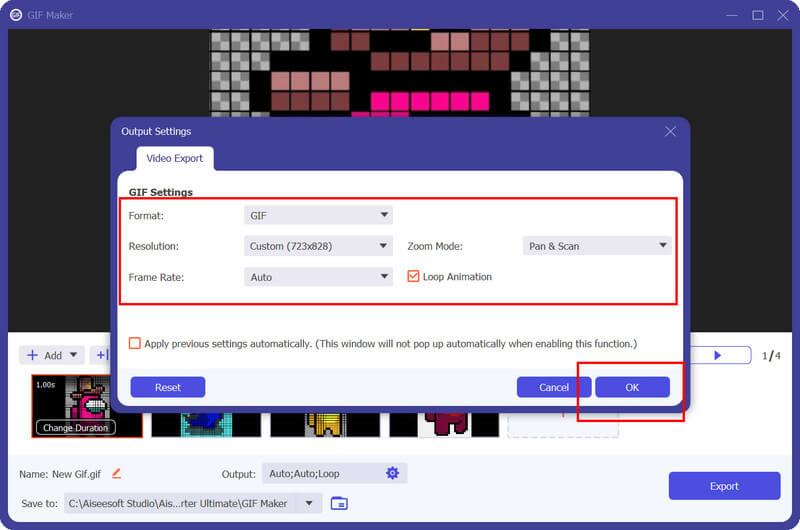
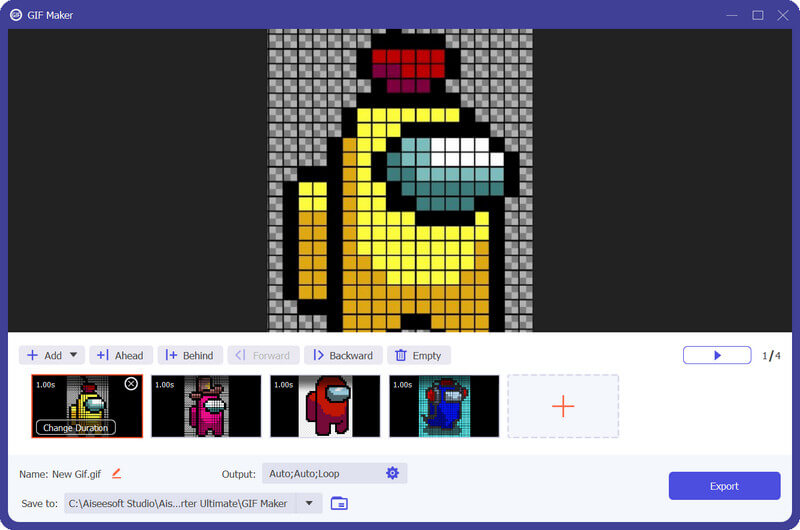
Neden kısa mesajla GIF gönderemiyorum?
Genel olarak kısa mesajda GIF paylaşmanıza veya göndermenize izin verilmemesinin iki nedeni vardır: mesajlaşma uygulaması sınırlaması ve büyük dosya boyutu.
GIF klavyem iPhone'da nereye gitti?
İPhone'unuzdaki GIF klavyesini devre dışı bırakmış olabilirsiniz ve GIF'i tekrar kullanmanın yolu onu etkinleştirmektir. Ayarlar'a gidin, Genel'i seçin ve Klavye'ye dokunun. Mevcut seçenekten Yeni Klavye Ekle'ye dokunun ve GIF veya Emoji ve GIF Klavyelerini seçin. Ardından cihazı yeniden başlatın; artık tekrar kullanabilirsiniz.
iPhone'da GIF nasıl yapılır?
Yapabileceğiniz çeşitli yollar var iPhone'daki Fotoğraflar'dan GIF oluşturmave bunlardan biri, GIPHY ve Aiseesoft Video Converter Ultimate gibi bir tane oluşturmanıza olanak tanıyan üçüncü taraf bir yazılımı indirmektir.
Kısa mesajlarda aldığım GIF'i kaydedebilir miyim?
Evet, kısa mesajla aldığınız GIF'leri genellikle galerinize veya film rulonuza kaydedebilirsiniz. Bunu yapmak için GIF'e dokunup basılı tutabilirsiniz ve bunu cihazınıza kaydetme seçeneğine sahip olursunuz.
Kısa mesajlar için GIF boyutunda herhangi bir sınırlama var mı?
Kısa mesaj yoluyla gönderirken GIF'lerde sınırlamalar vardır. Bazı mesajlaşma uygulamaları ve operatörler, GIF de dahil olmak üzere MMS'e dosya boyutu sınırlamaları getirir; GIF'i daha küçük bir dosya boyutuna küçültün.
Sonuç
Sonunda buldun GIF metni göndermenin en iyi yolları Listelenen talimatlarımızla başkalarına. Sizi doğru şekilde yönlendirdiğimizi ve bu bilgileri ihtiyacı olan diğer kişilerle paylaşabileceğinizi umuyoruz.

Video Converter Ultimate, videoları ve müziği 1000 formatta ve daha fazlasında dönüştürmek, geliştirmek ve düzenlemek için mükemmel bir video dönüştürücü, düzenleyici ve geliştiricidir.
%100 Güvenli. Reklamsız.
%100 Güvenli. Reklamsız.